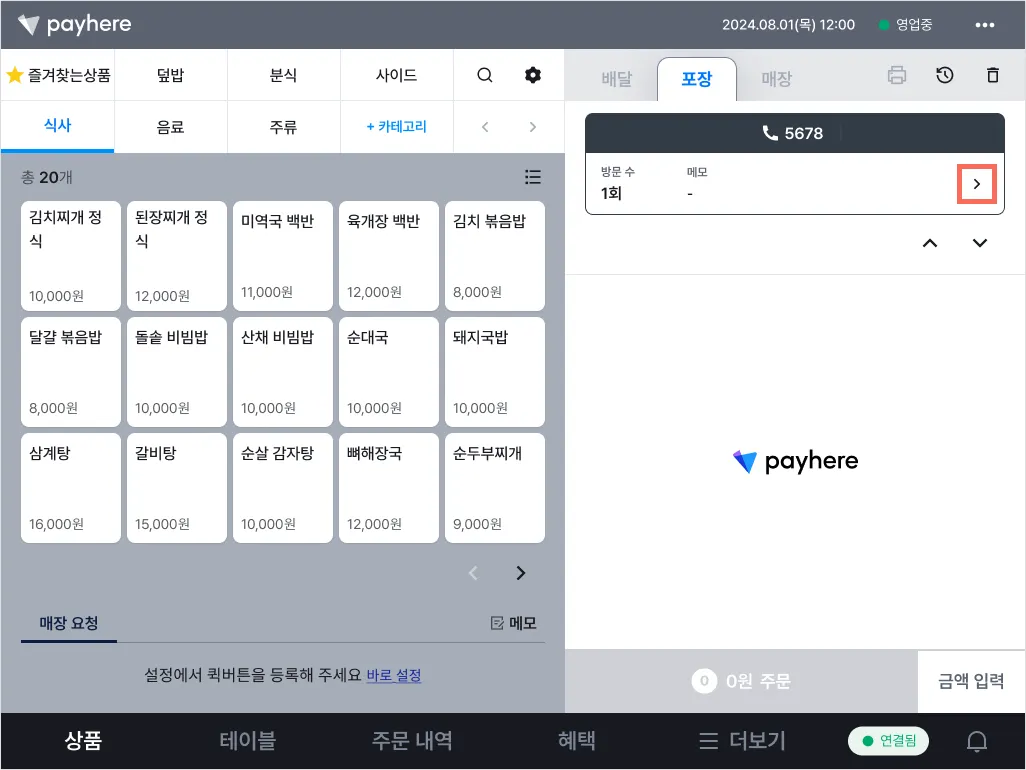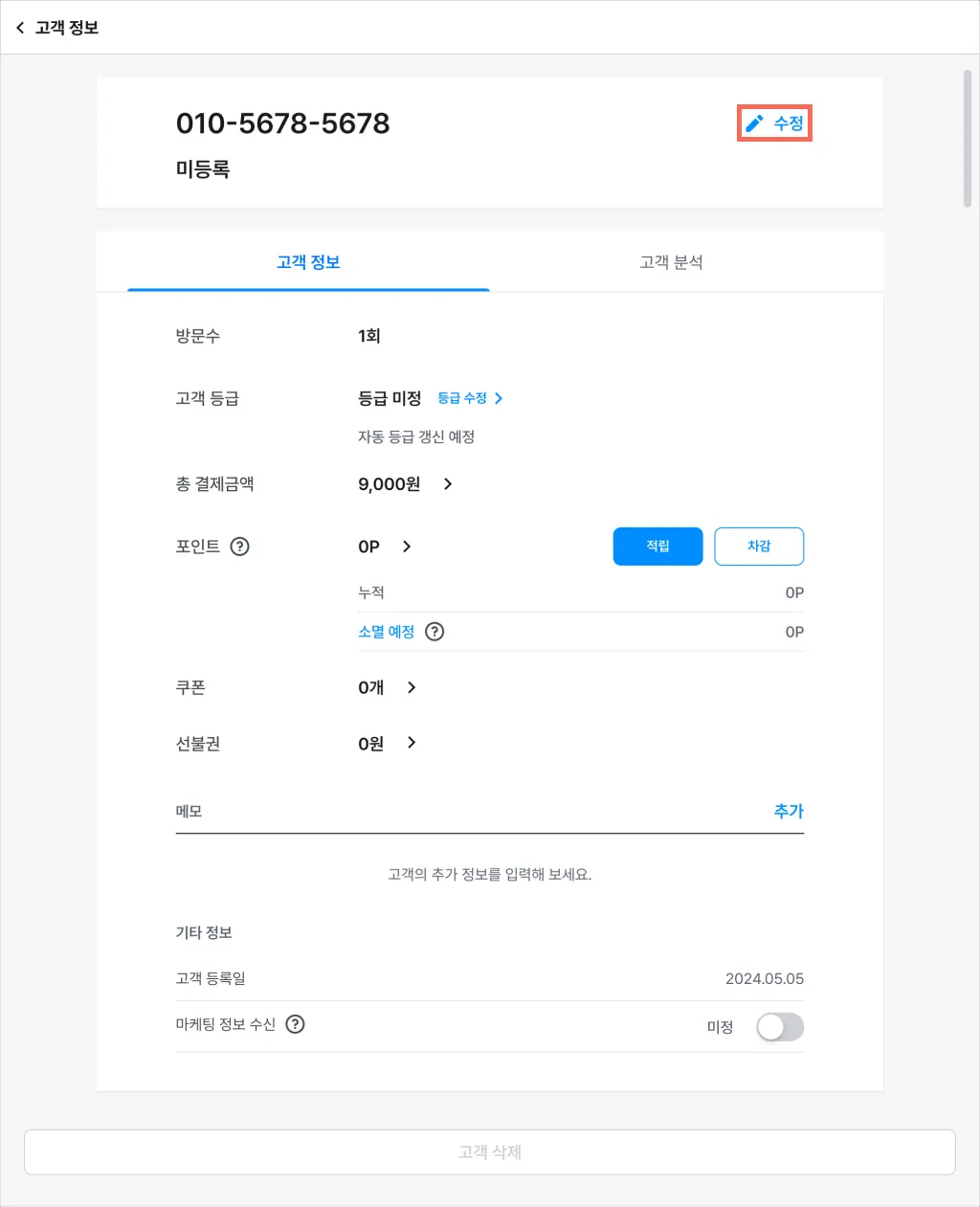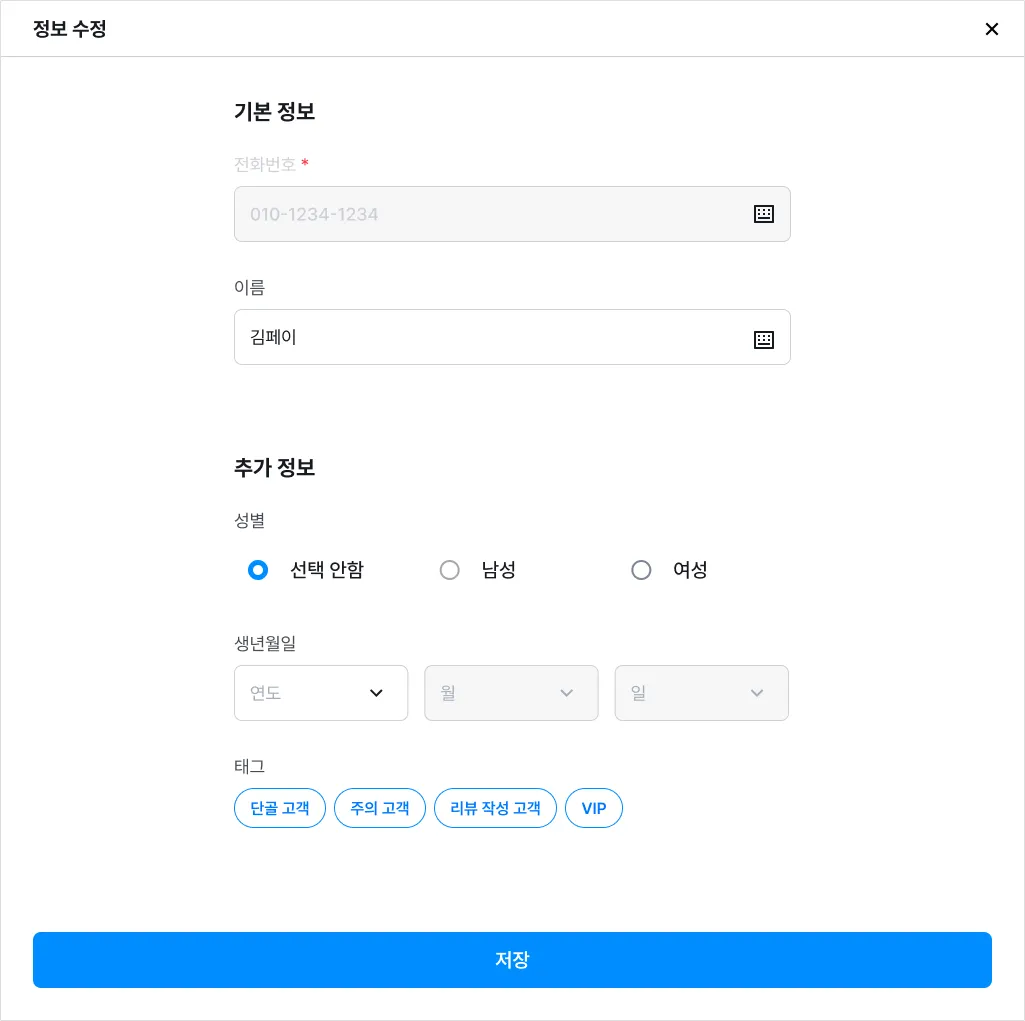- 목차 -
1. 전화번호 입력하기
[신규 번호 입력하기]
1) [+ 전화번호]를 눌러주세요.
2) 전체 전화번호를 입력한 다음 [검색]을 눌러주세요.
3) [등록]을 누르면 전화번호 입력이 완료됩니다.
•
뒷번호 4자리로 표시됩니다.
유의해 주세요.
•
11자리로 구성된 전화번호의 입력 및 검색을 지원합니다.
[기존 번호 검색하기]
1) 기존에 등록된 전화번호는 뒷번호 4자리만 입력하여 검색합니다.
2) 검색된 정보를 선택해 주세요.
3) 기존에 등록된 정보가 자동으로 입력됩니다.
•
주소가 등록되어 있지 않은 고객일 경우 입력이 필요합니다.
[번호 삭제하기]
1) 입력된 전화번호를 눌러주세요.
2) [삭제]를 눌러 전화번호가 지워진 것을 확인합니다.
참고해 주세요.
•
입력한 전화번호의 수정이 필요한 경우 삭제한 다음 새로 입력합니다.
2. 주소 입력하기
[주소 입력하기]
1) [+ 배달 주소]를 눌러주세요.
2) 직접 입력하거나 혹은 퀵 버튼을 눌러 입력 칸을 채워주세요.
[퀵 버튼 설정]이란?
•
자주 사용하는 주소(도로명 · 동/면/읍) 또는 건물명을 버튼으로 등록할 수 있어요.
•
1개의 버튼 당 띄어쓰기 없이 최대 7글자까지 입력이 가능합니다.
•
주소 · 건물 버튼은 각각 최대 16개까지 등록할 수 있어요.
① [퀵버튼 설정]을 눌러주세요.
② [+ : 추가]를 눌러주세요.
③ 주소 또는 건물명을 입력한 후 [확인]을 눌러주세요.
④ 입력이 완료되면 [저장]을 누릅니다.
⑤ 퀵 버튼 등록이 완료됩니다.
참고해 주세요.
•
1개 이상의 주소(건물)이 퀵 버튼으로 등록된 후 [설정]을 통해 추가 · 수정 · 삭제가 가능합니다.
① 주소 입력에서→ [설정]을 눌러주세요.
② 수정 또는 삭제할 버튼을 눌러주세요.
③ 주소를 수정하거나 삭제할 수 있어요.
3) [검색]을 누른 다음 원하는 주소를 선택해 주세요.
4) 상세 주소를 입력한 후 [저장]을 누르면 주소 입력이 완료됩니다.
[주소 변경하기]
1) 입력된 주소를 눌러주세요.
2) 변경된 주소를 입력한 후 [저장]을 눌러주세요.
•
도로명 · 동/면/읍 주소부터 변경이 필요한 경우 [  주소]를 눌러주세요.
주소]를 눌러주세요.
참고해 주세요.
•
등록된 고객의 주소는 기본 배송지로 저장됩니다.
•
만약 고객이 원래 주소가 아닌 다른 주소로 배달을 요청했을 경우, 변경된 주소를 기본 배송지로 저장할 것인지 선택할 수 있어요.
◦
‘기본 배송지로 저장’ 체크 O 후 저장: 변경된 주소가 기본 배송지로 저장됩니다.
◦
‘기본 배송지로 저장’ 체크 X 후 저장: 변경된 주소는 일회성 주소로 사용됩니다.
‘기본 배송지로 저장’ 체크 O
‘기본 배송지로 저장’ 체크 X
[주소 삭제하기]
오른쪽 상단 [ : 삭제]를 누르면 입력된 주문 내역은 물론 전화번호와 주소를 모두 지울 수 있습니다.
: 삭제]를 누르면 입력된 주문 내역은 물론 전화번호와 주소를 모두 지울 수 있습니다.
3. 고객 등록하기
1회 이상 주문(배달 · 포장)한 고객을 우리 매장 고객으로 등록할 수 있어요.
•
주문 당시 고객의 연락처가 입력돼 있어야 합니다.
1) 고객의 연락처를 입력하면 아래와 같이 주문 정보가 나타납니다.
•
[> : 화살표]를 눌러주세요.
배달 주문
포장 주문
2) [  : 수정]을 눌러주세요.
: 수정]을 눌러주세요.
3) 이름 · 추가 정보를 기재한 다음 [저장]을 누르면 우리 매장의 고객으로 등록됩니다.
•
이름과 추가 정보는 선택 입력 사항입니다.
참고해 주세요.
•
고객 관리에 대한 자세한 내용은 아래 링크를 통해 확인할 수 있습니다.
(3x)_1.png&blockId=5f4f1461-83a3-4857-839b-3e48290ae72a)
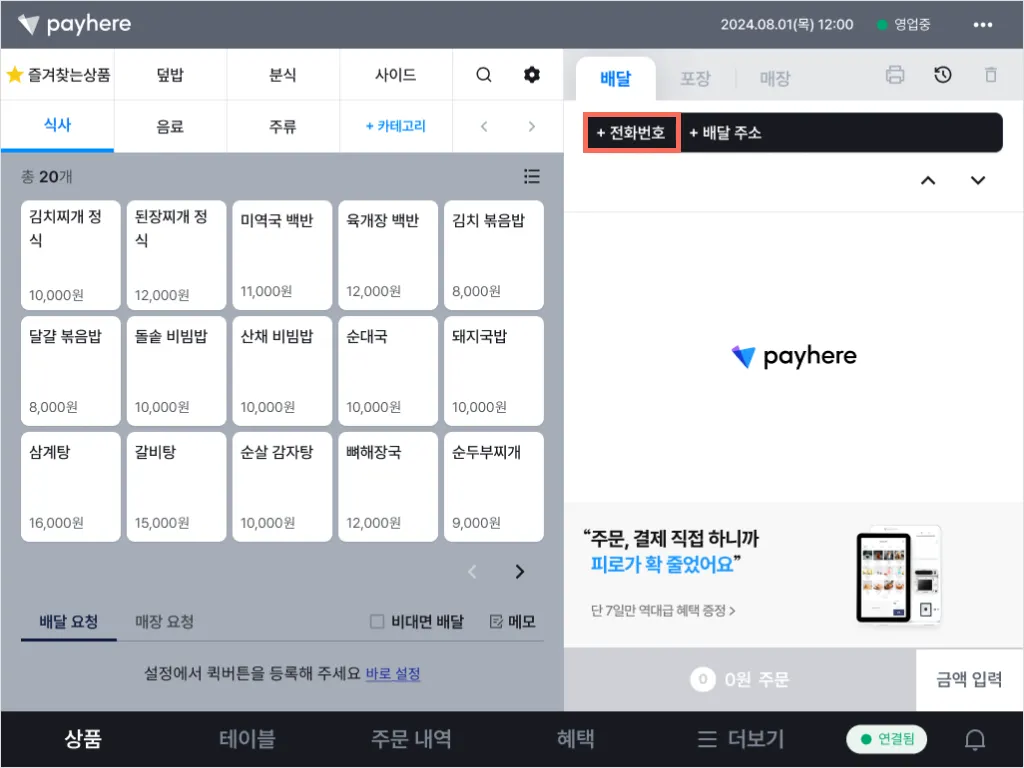
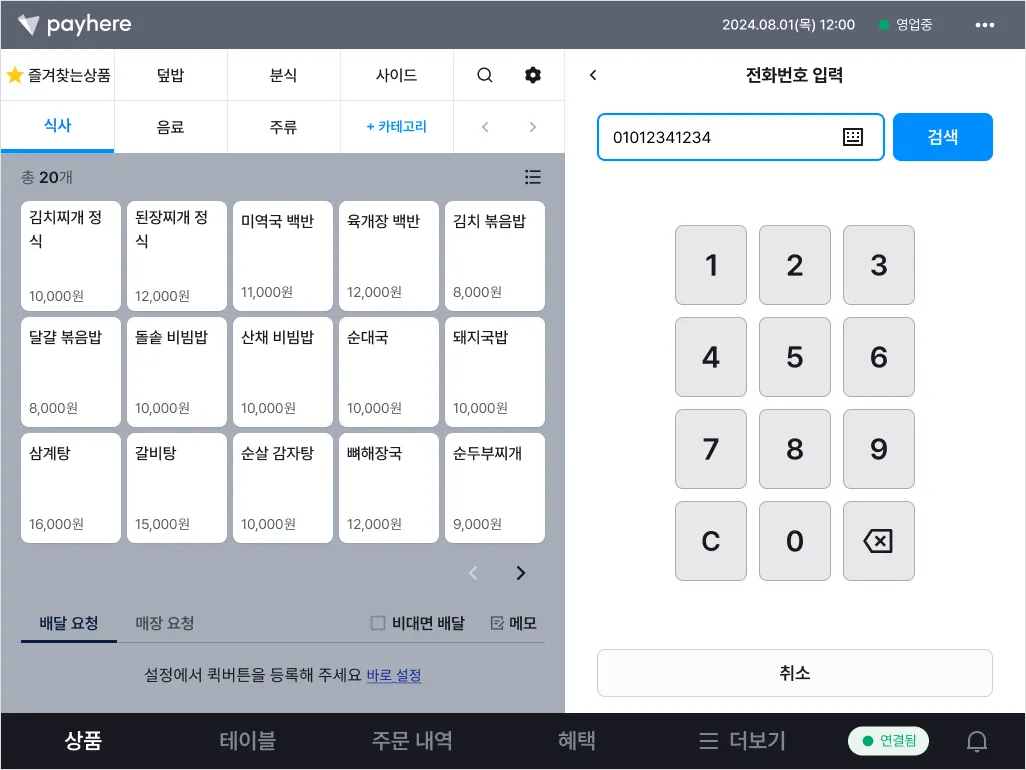
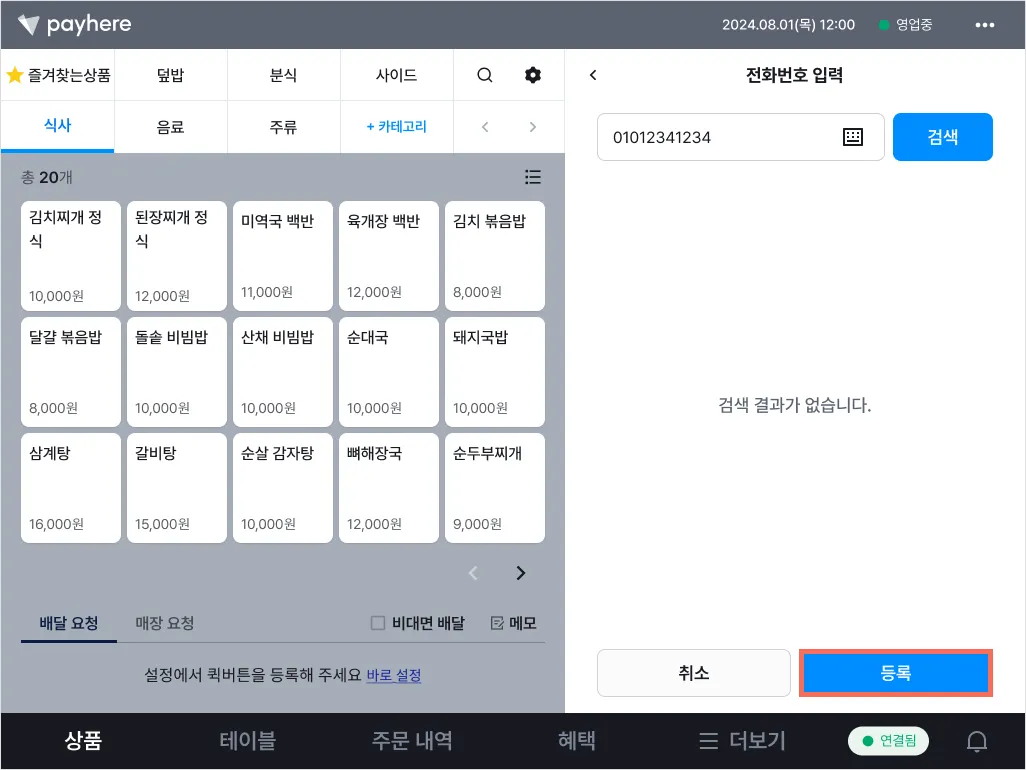
.png&blockId=12103641-d648-810c-81b8-c1b1d7f7084e)
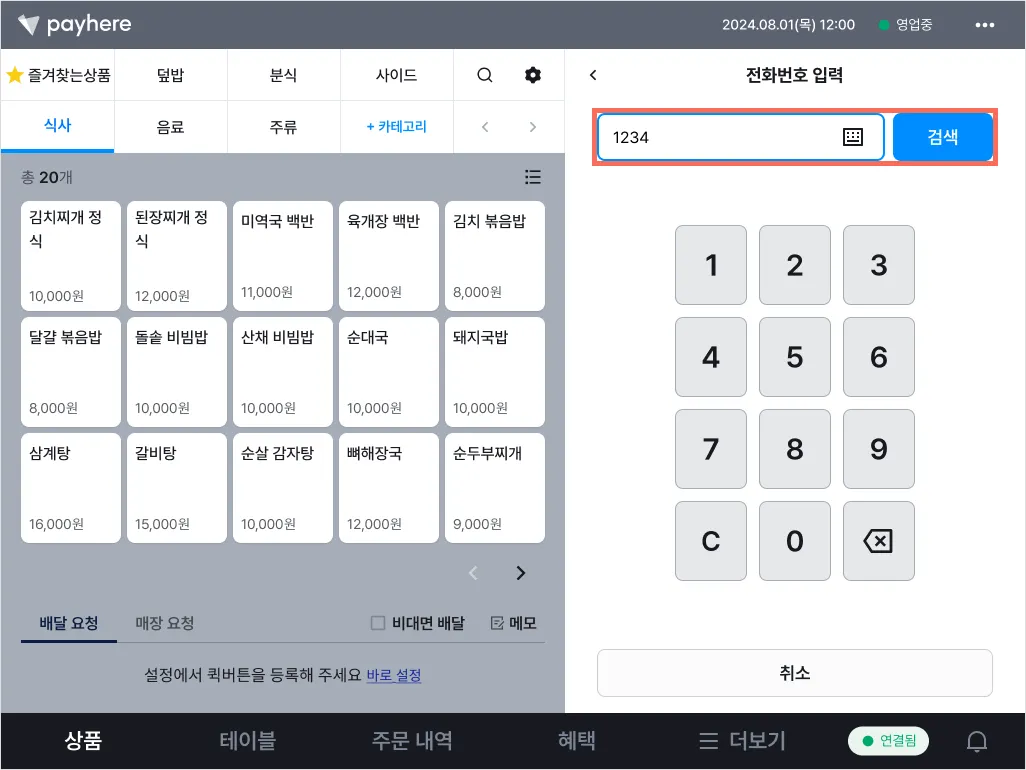
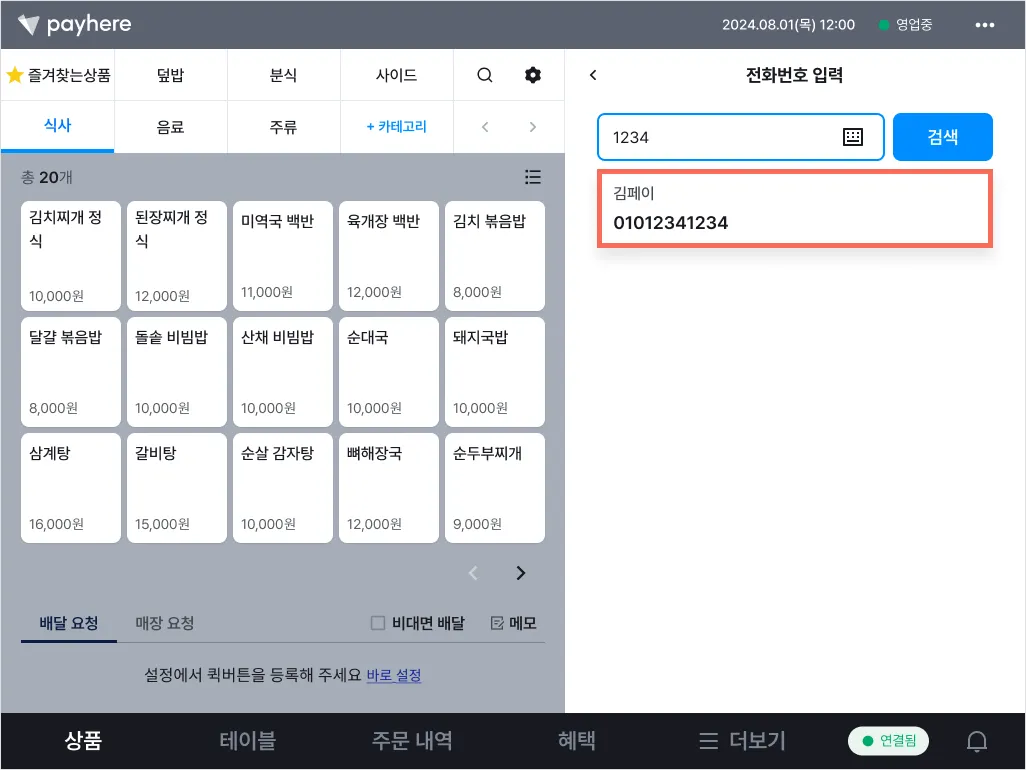
.png&blockId=12103641-d648-80c0-b056-e467226295d3)
.png&blockId=12103641-d648-80fd-abfa-c6e33790486a)
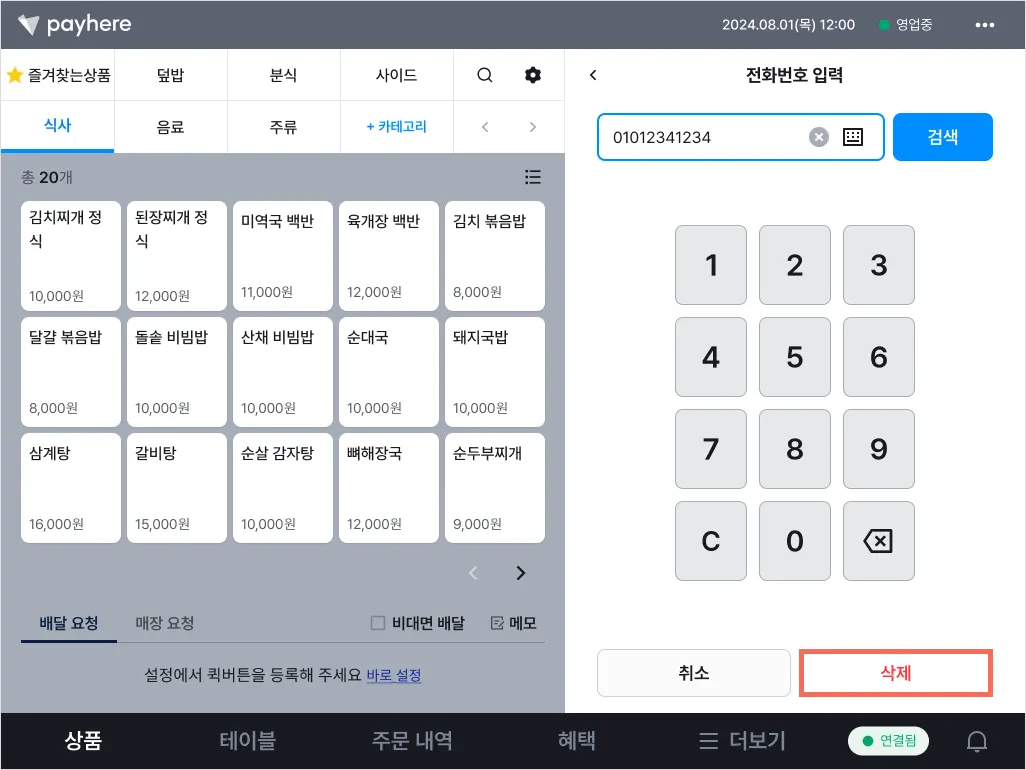
.png&blockId=12103641-d648-81bd-9a57-e9e5d9146dd0)
.png&blockId=12103641-d648-8075-bc8e-ef18b4427996)
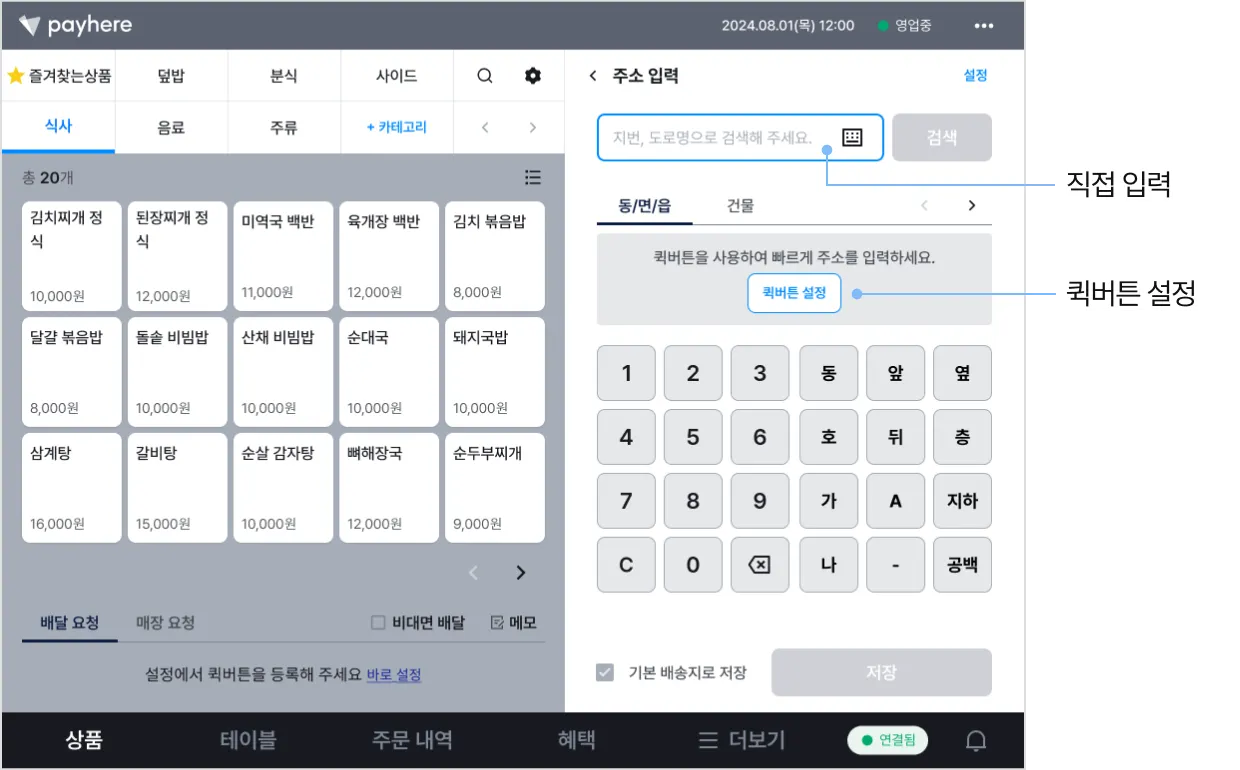
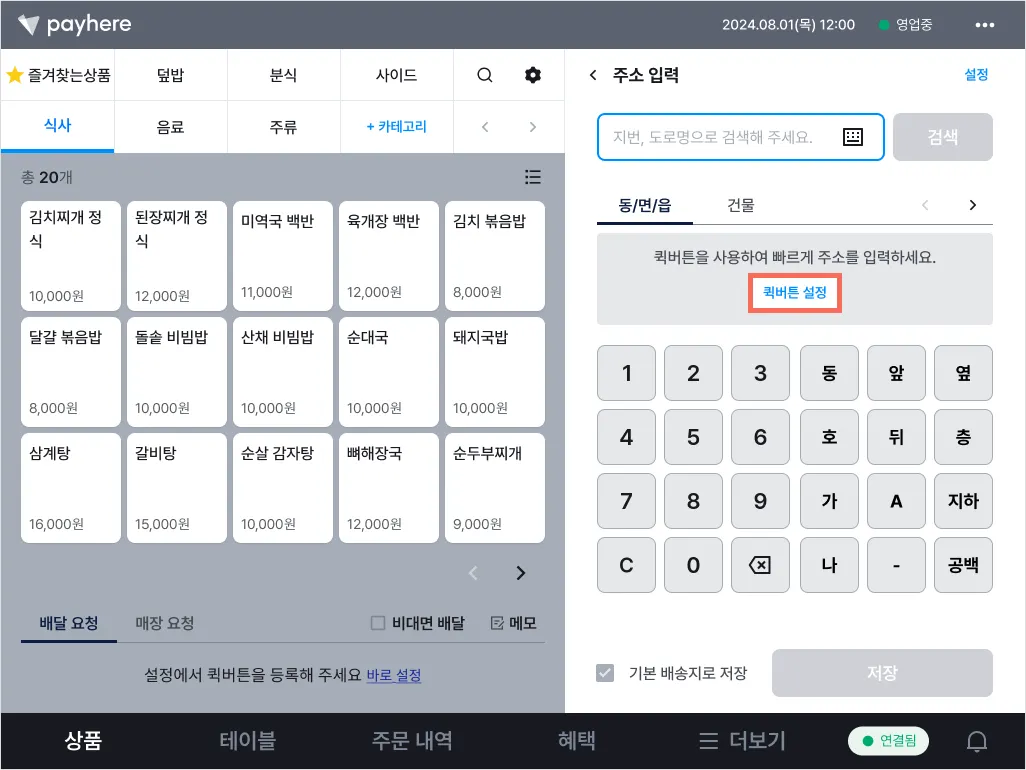
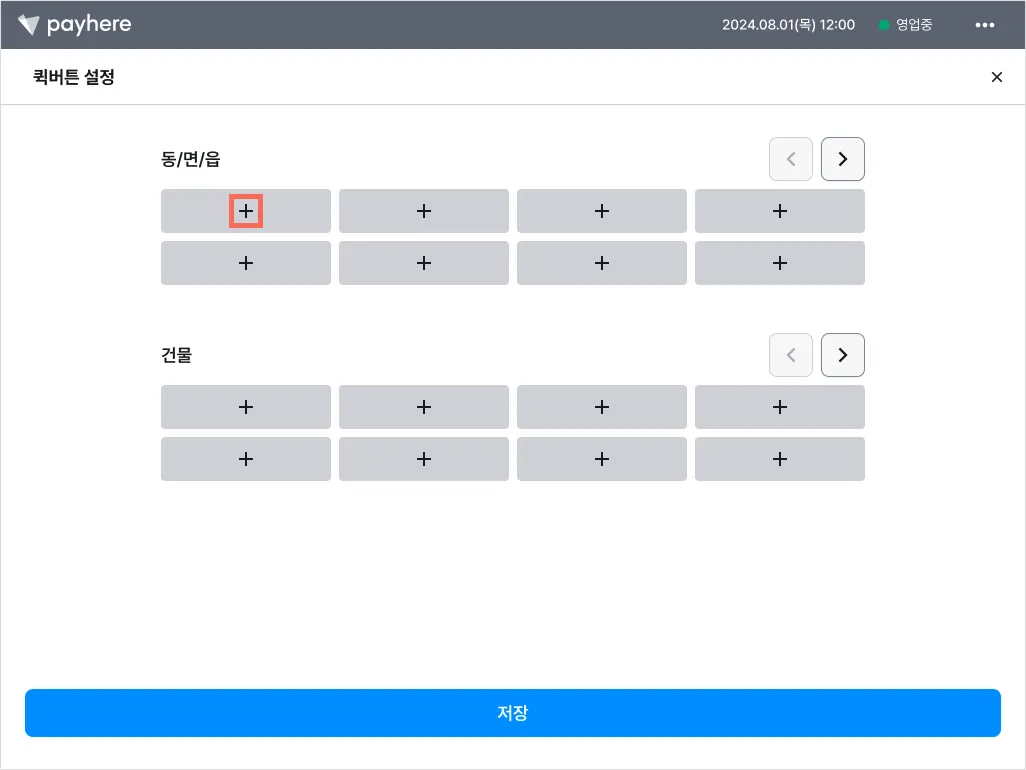
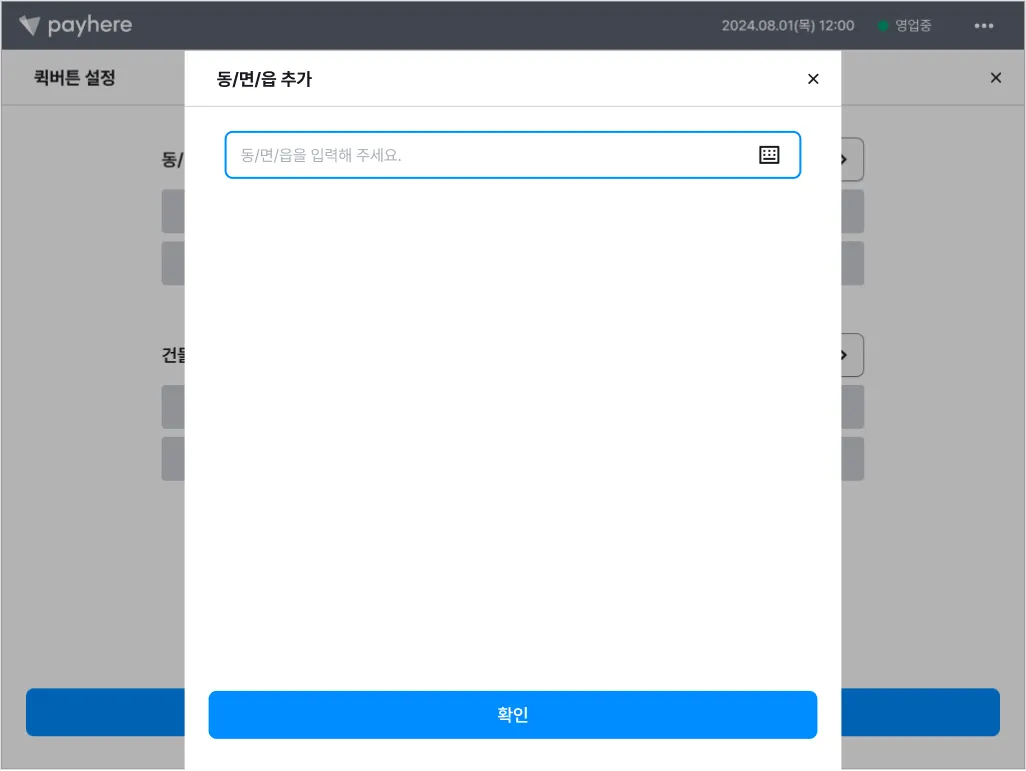
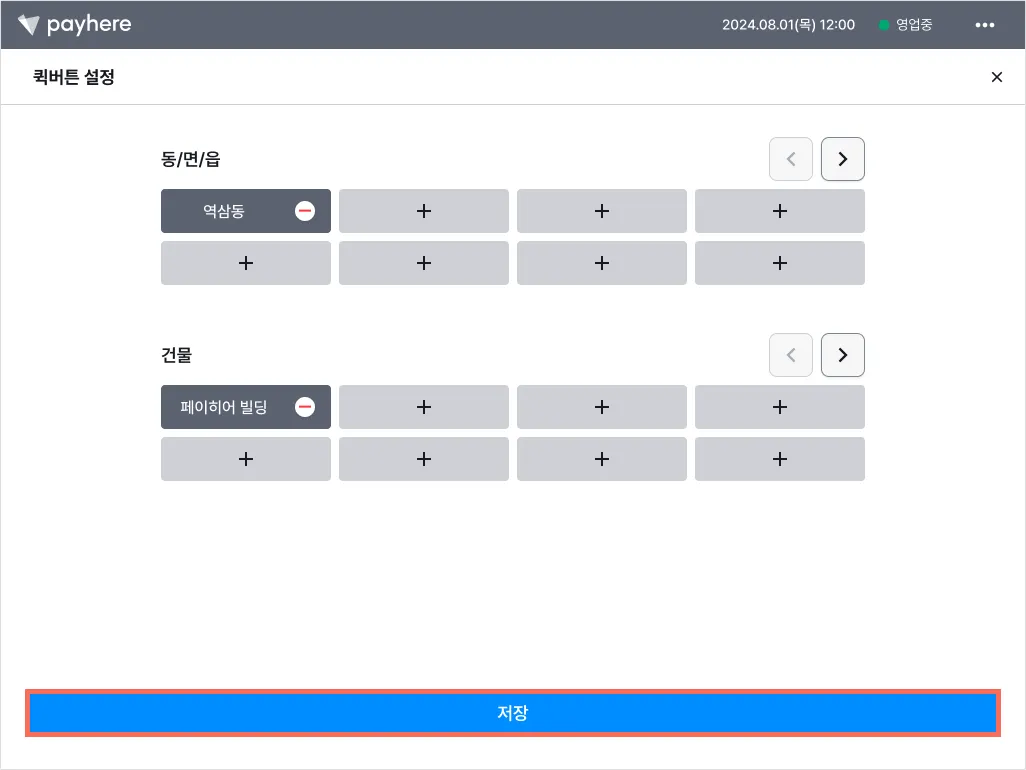
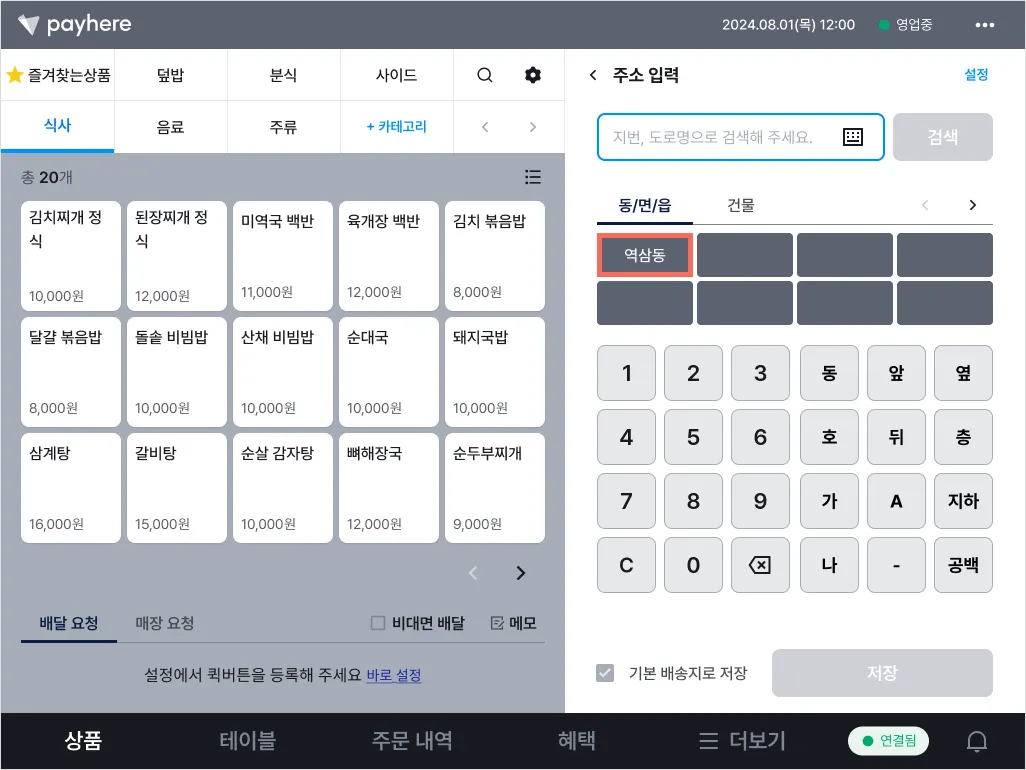
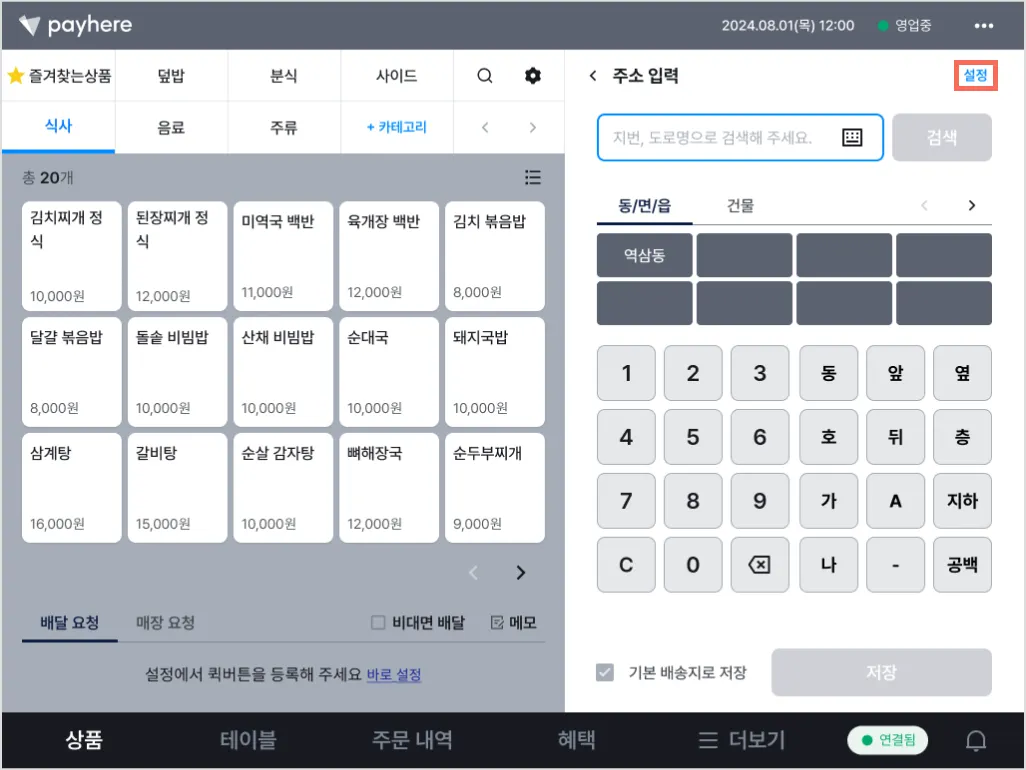
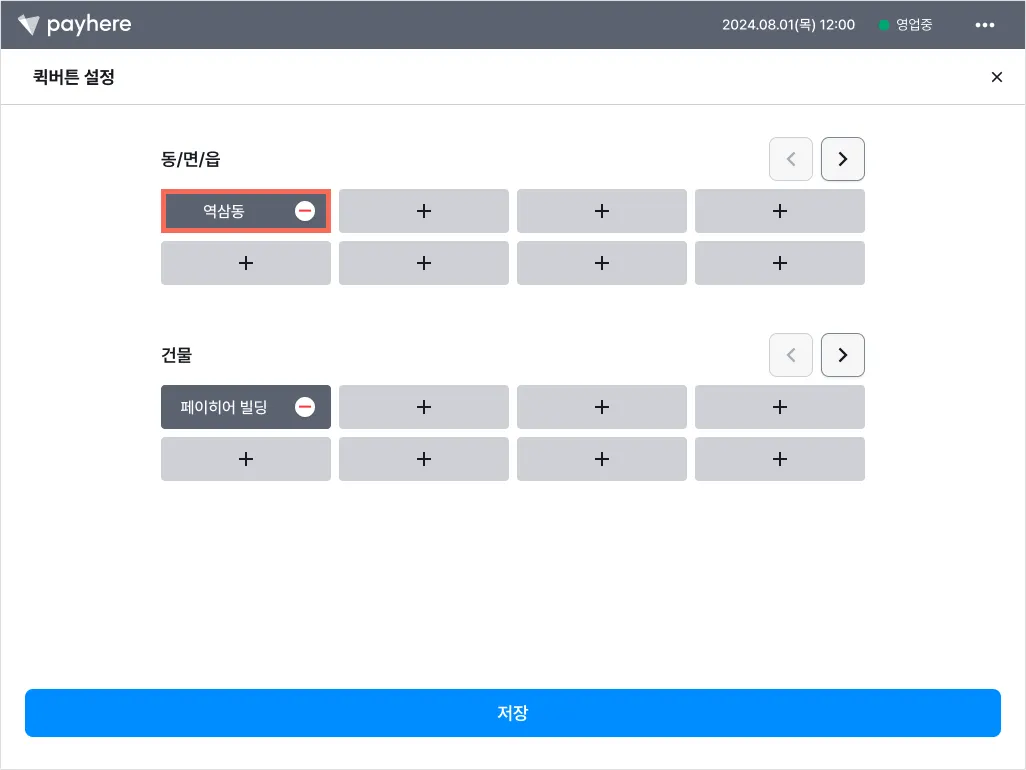
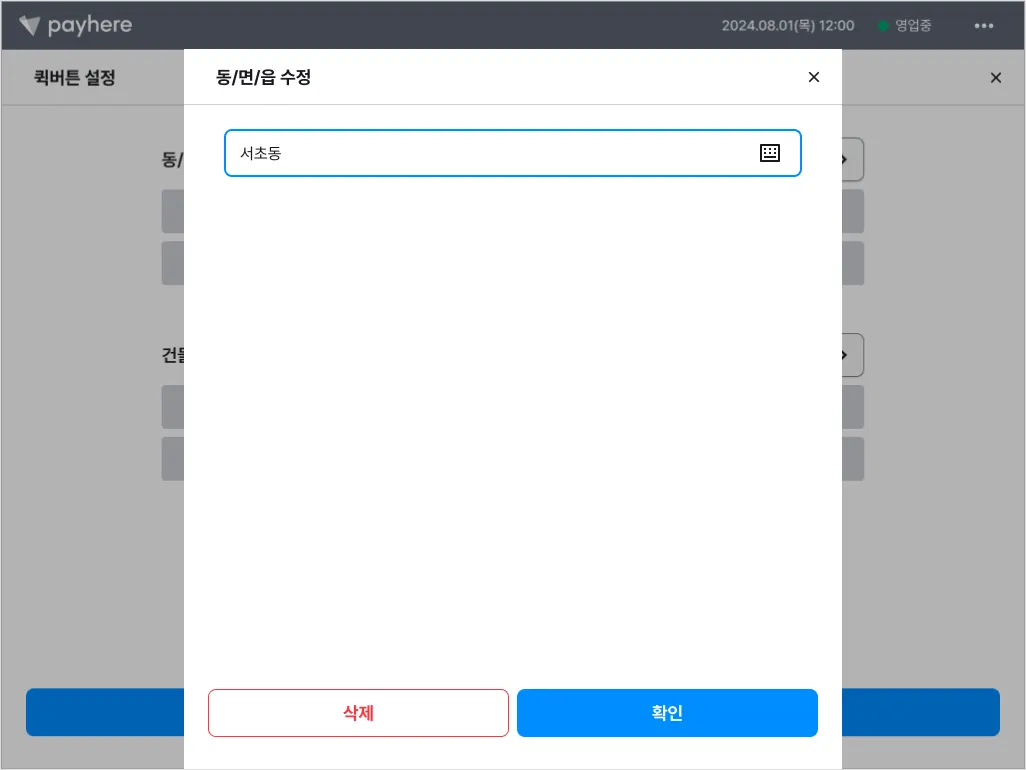
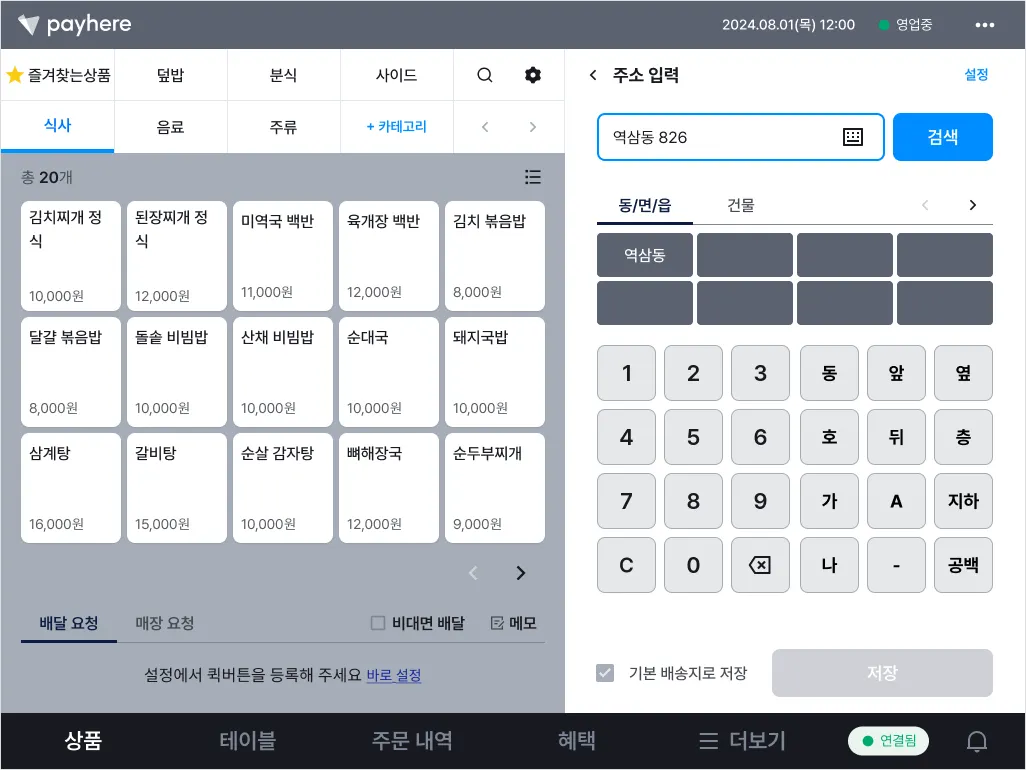
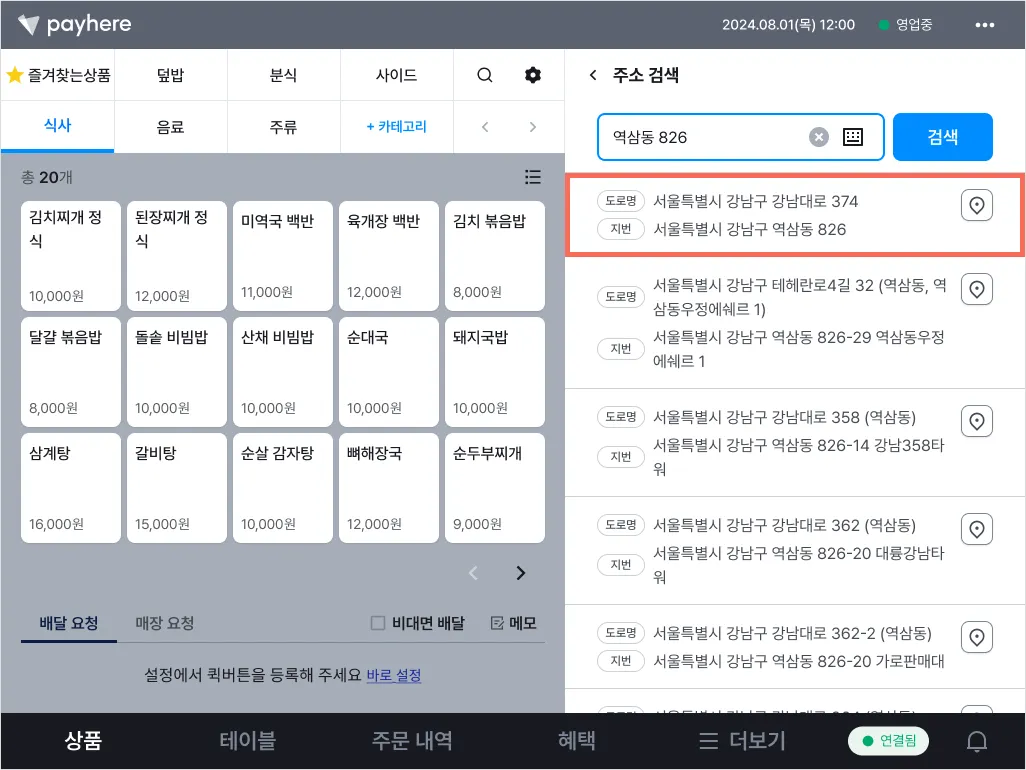
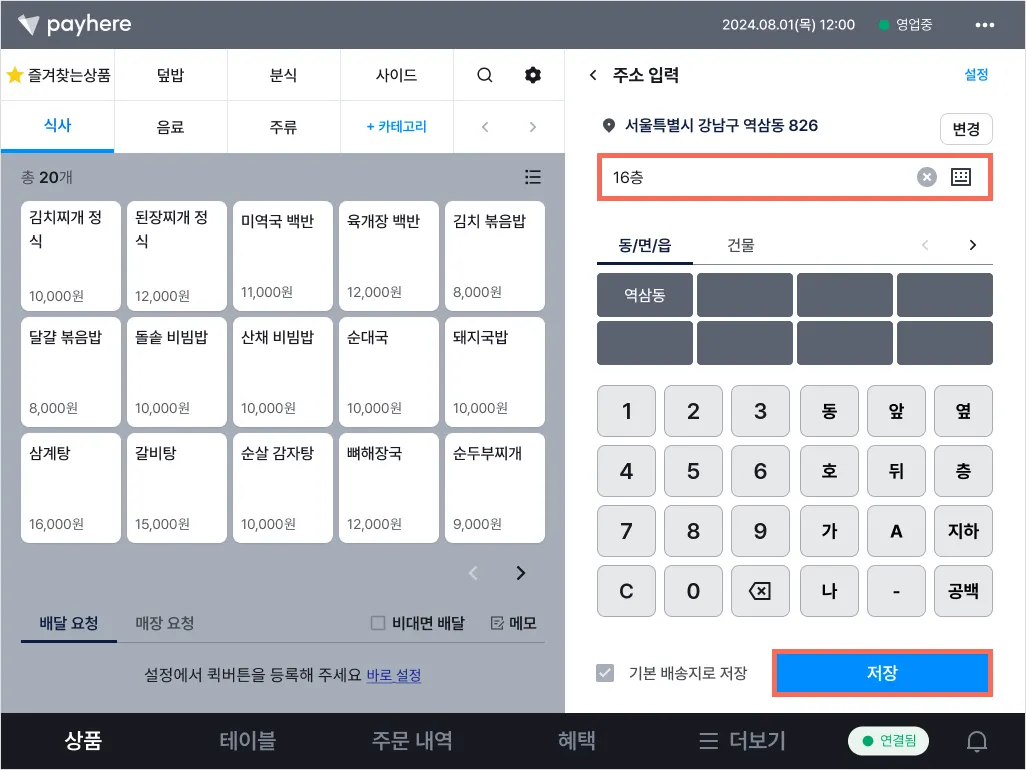
.png&blockId=12103641-d648-81e4-9c23-ff895f844e13)
.png&blockId=12103641-d648-8069-837a-c2e5f2f16860)
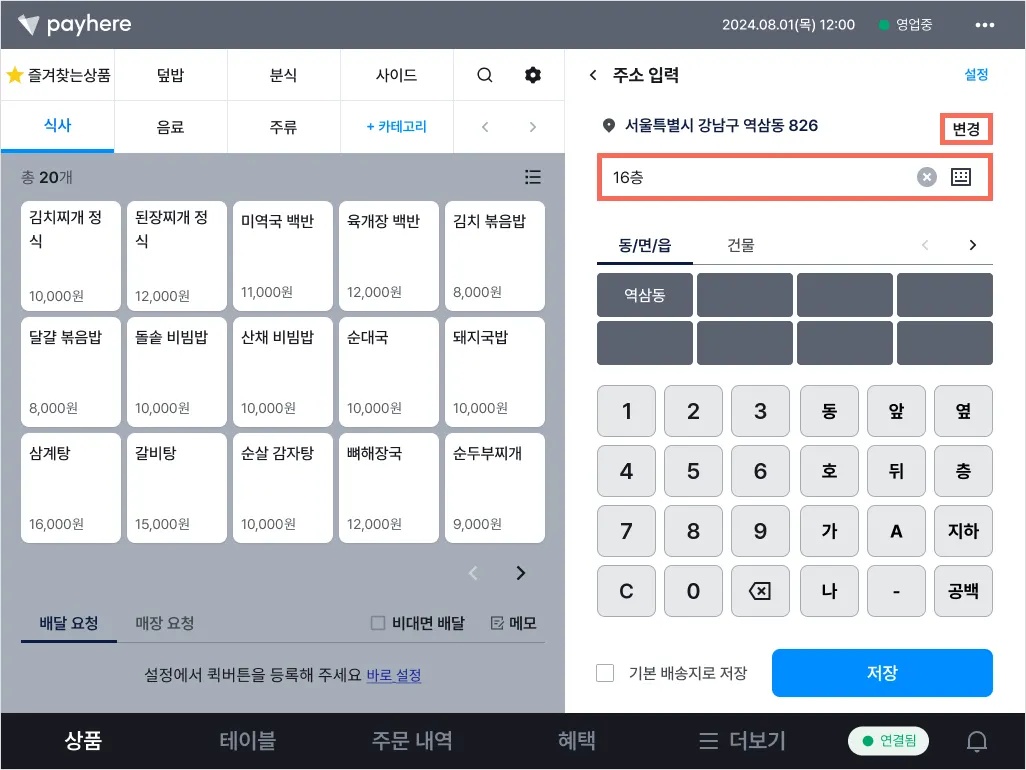
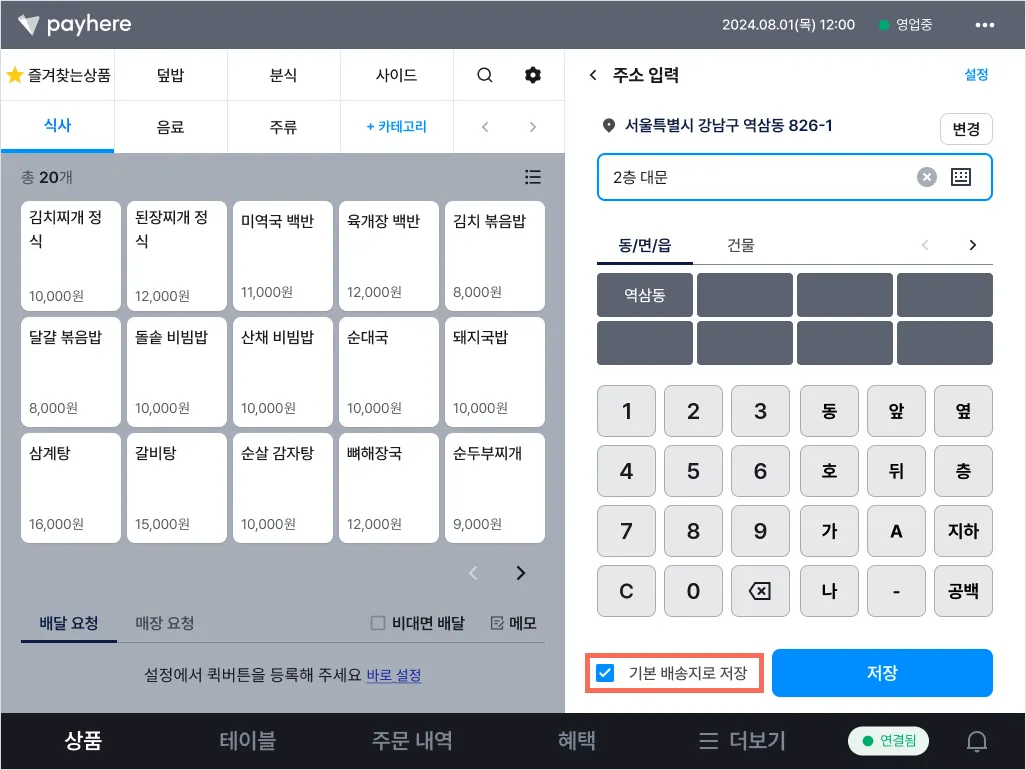
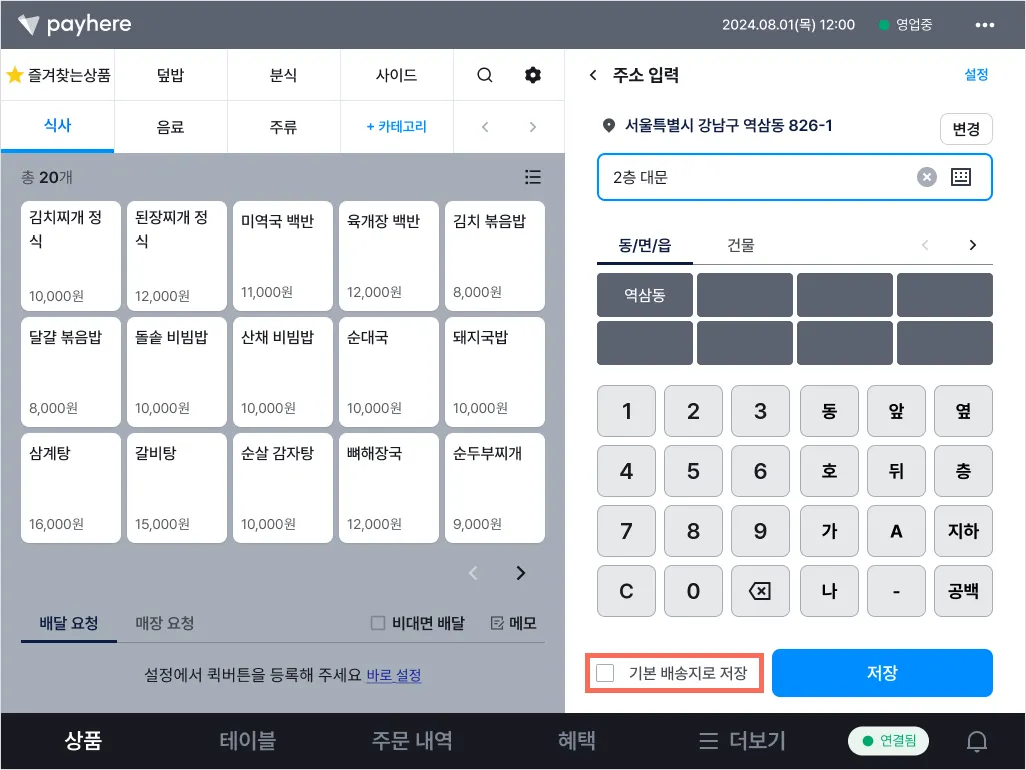
.png&blockId=12103641-d648-80ab-965b-ddb26fd8f1b7)
.png&blockId=12103641-d648-8195-b34c-ec97d1ca261b)